Приглашаем вас на юбилейную презентацию
фирмы по разработке новых информационных технологий
«УМЕРЕННЫЙ ПРОГРЕСС».
Мы работаем на российском рынке много лет. Наши IT-продукты знают и широко применяют многие пользователи нашей страны.
В программе презентации:
· доклад вице-президента кампании;
· демонстрация последних моделей видеотехники;
· презентация новых программ;
· праздничный фейерверк.
Всем участникам презентации мы приготовили подарки!
Будем рады видеть вас в нашем конференц-зале
½ 1 апреля в 18-00 по адресу:
* проспект Энтузиастов, д. 115.
( справки по телефону 333-12-00.
Методические указания к выполнению работы
Следует помнить: чтобы провести форматирование какого-либо фрагмента текста, его предварительно нужно выделить. Если форматируется один абзац, то его выделять необязательно.
Выравнивание текста документа относительно его полей можно выполнить с помощью четырех кнопок группы Абзац на вкладке Главная: По левому краю, По центру, По правому краю, По ширине.Выравнивание текста можно выполнить также с помощью окна Абзац,которое вызывается щелчком поКнопке вызова диалоговых окон группы Абзац. Вэтом окне выберите вкладку Отступы и интервалы,а в поле Выравнивание –тип выравнивания; затем нажмите кнопку ОК. Отступы можно установить также с помощью ограничителей, расположенных на линейке слева и справа, путем захвата ограничителя указателем мыши и перемещением на нужное расстояние. Верхний ограничитель слева позволяет устанавливать отступ первой строки абзаца.
В группе Абзац имеются командные кнопки для форматирования списков: маркированных, нумерованных и многоуровневых.
Команды форматирования шрифта расположены в группе Шрифт на вкладке Главная, а с помощью Кнопки вызова диалоговых оконв этой группе можно открыть диалоговое окно, содержащее две вкладки: Шрифт и Интервал. Обратите внимание на вкладку Интервал, где можно установить такие эффекты шрифта, как разреженный, уплотненный, смещение, а также их количественные характеристики. На вкладке Шрифт можно выбрать различные параметры шрифта.
Группа Стили на вкладке Главная содержит большой набор готовых стилей форматирования заголовков или абзацев текста.
При выделении текста можно показать или скрыть удобную и миниатюрную полупрозрачную панель инструментов, называемую мини-панелью инструментов. Мини-панель помогает работать со шрифтами, стилями и размерами шрифтов, выравниванием, цветом текста, уровнями отступов и маркерами. Если навести на мини-панель указатель, то она примет вид (рисунок 7):
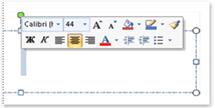
Рисунок 7 – Мини-панель инструментов
Чтобы использовать мини-панель, щелкните любую из доступных команд.
Чтобы отформатировать текст в несколько колонок, нужно выделить этот текст и выбрать вкладку Разметка страницы, группу Параметры страницы, команду Колонки. В появившемся окне Колонкивыбрать параметры форматирования.
Для создания в тексте документа колонтитулов нужно перейти на вкладку Вставка, выбрать группу Колонтитулы, выполнить команду Верхний колонтитул. Появляется ниспадающее меню, в котором можно выбрать готовый стиль оформления колонтитула или выбрать команду Изменить верхний колонтитул. В этом случае появляется контекстная вкладка по работе с колонтитулами, где можно выполнить в том числе вставку текущей даты в одном из предлагаемых форматов. Для перехода к нижнему колонтитулу нужно выбрать команду Нижний колонтитул, в результате мы попадем в поле нижнего колонтитула, где можно изменять содержимое. На этой же вкладке имеется команда для вставки номеров страниц с предлагаемым набором форматов.
Задание № 3
СОЗДАНИЕ И РЕДАКТИРОВАНИЕ ТАБЛИЦ
Постановка задачи
Упражнение 1.Создайте документ по заданному образцу. Над таблицей проведите следующие преобразования:
- в конец таблицы добавьте еще одну строку и установите ее высоту в 50 пт.;
- справа к таблице добавьте столбец и установите его ширину в 1,2 см;
- выполните объединение ячеек последней строки так, чтобы осталось две ячейки; ширину этих ячеек сделайте одинаковой;
- в первую ячейку последней строки вставьте таблицу из 3 столбцов и двух строк;
- измените формат таблицы, тип границы, сделайте заливку.
Скопируйте таблицу и разместите копию ниже оригинала. Примените готовый стиль оформления таблицы. Используя табличное представление информации, создайте 10 экземпляров своей визитки. Сохраните документ. По данным строки Максимальная емкость ОЗУ, байтпостройте гистограмму.
| Показатель | Поколения ЭВМ | |||||
| Первое 1951–1954 | Второе 1958–1960 | Третье 1965–1966 | Четвертое | Пятое | ||
| А 1976–1979 | Б с 1985 | |||||
| Элементная база процессора | Электронные лампы | Транзисторы | Интегральные схемы (ИС) | Большие ИС (БИС) | Сверхбольшие ИС (СБИС) | Оптоэлектроника Криоэлектроника |
| Элементная база ОЗУ | Электронно-лучевые трубки | Ферритовые сердечники | Ферритовые сердечники | БИС | СБИС | СБИС |
| Максимальная емкость ОЗУ, байт | 102 | 103 | 104 | 105 | 107 | 108 |
| Средства связи пользователя с ЭВМ | Пульт управления и перфокарты | Перфокарты и перфоленты | Алфавитно-цифровой терминал | Монохромный графический дисплей, клавиатура | Цветной графический дисплей, клавиатура, мышь и др. | Устройства голосовой связи с ЭВМ |
Упражнение 2.Создайте документ с применением таблицы для размещения фрагментов текста.
| ( БИЗНЕС-ЦЕНТР 154326, Москва, Набережная ул., 5 тел. 943-30-30 факс. 943-30-30 |  | ¹ МОСКОВСКОЕ ПРЕДСТАВИТЕЛЬСТВО ФИРМЫNOVELL |
| Уважаемые господа! Московское представительство фирмы NOVELL приглашает вас к сотрудничеству в сфере высоких компьютерных технологий. Президент представительства Львов В.Н. | ||
Упражнение 3.Заполните ячейки таблицы одинаковым содержимым, отформатируйте списки согласно образцу.
| Маркированный список | Нумерованный список | Многоуровневый список |
| § Аппаратное обеспечение: · Системный блок · Монитор · Клавиатура · Принтер § Программное обеспечение: · Системное · Прикладное § Инструментарий программирования | I. Аппаратное обеспечение: Системный блок Монитор Клавиатура Принтер II. Программное обеспечение: Системное Прикладное III. Инструментарий программирования | 1. Аппаратное обеспечение: 1.1. Системный блок 1.2. Монитор 1.3. Клавиатура 1.4. Принтер 2. Программное обеспечение: 2.1. Системное 2.2. Прикладное 3. Инструментарий программирования |
